windows7修改时间没有权限怎么办 windows7更改时间没有权限处理方法
更新时间:2023-11-13 13:34:18作者:runxin
在日常使用windows7电脑的过程中,我们可以通过桌面右下角显示的日期功能来了解到具体的时间,可是近日有用户想要对windows7系统中显示的时间进行更改时,却遇到了没有权限的提示,对此windows7修改时间没有权限怎么办呢?以下就是小编带来的windows7更改时间没有权限处理方法。
具体方法如下:
1、在Win7操作系统桌面上,点击左下角开始按钮选择运行选项进入。
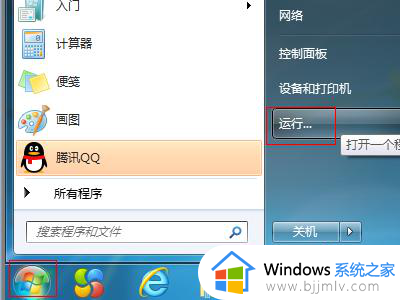
2、在弹出的运行对话框,输入gpedit.msc命令然后点击确定按钮进入。
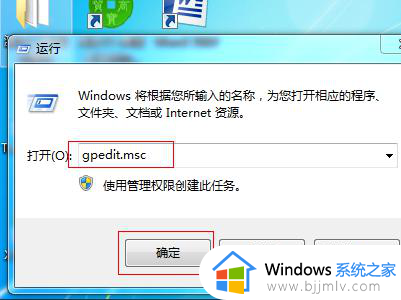
3、进入本地组策略编辑器界面,计算机配置-Windows设置-安全设置-本地策略-用户权限分配展开。
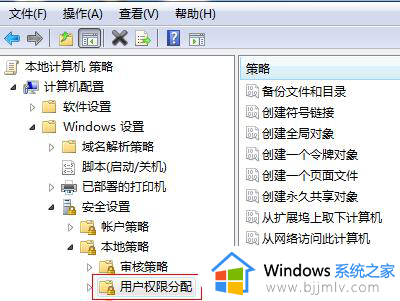
4、选中用户权限分配文件夹,在右边窗口找到并双击更改系统时间策略进入。
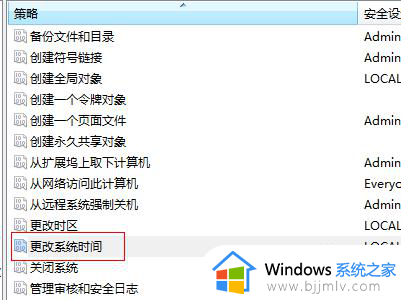
5、在弹出的更改系统时间属性对话框,点击添加用户或组按钮进入。
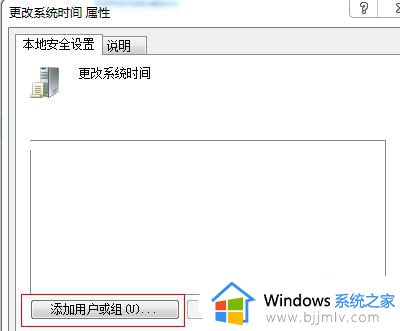
6、点击高级按钮进入,继续下一步操作。
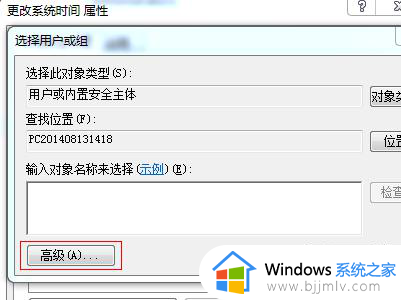
7、点击查找按钮,选中搜索结果出来的当前登录的用户然后点击确定按钮。
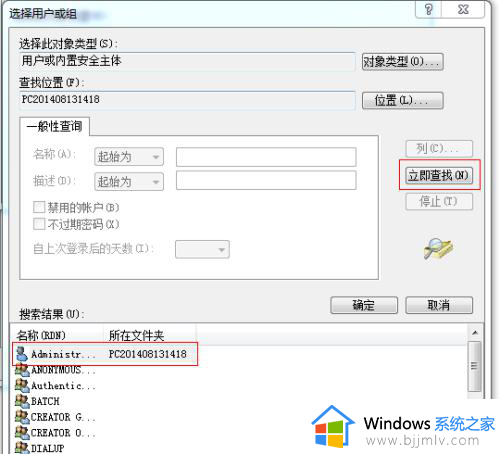
8、返回到选择用户或组对话框,点击确定按钮即可。
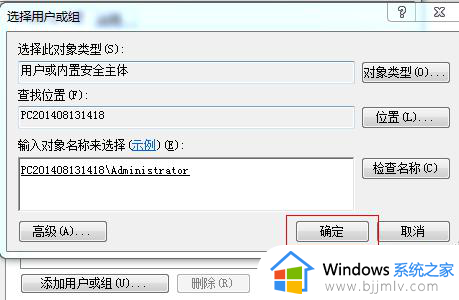
9、最后到更改系统时间属性对话框,点击应用确定按钮即可。
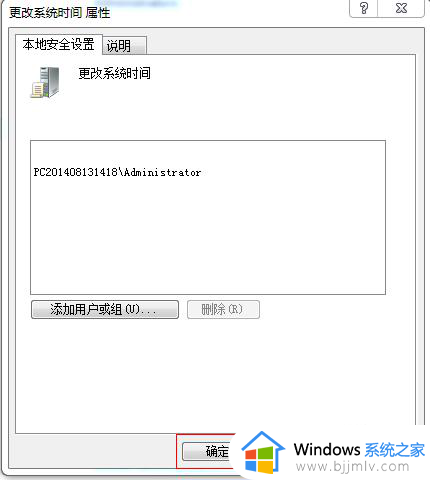
上述就是小编教大家有关windows7更改时间没有权限处理方法了,碰到同样情况的朋友们赶紧参照小编的方法来处理吧,希望本文能够对大家有所帮助。
windows7修改时间没有权限怎么办 windows7更改时间没有权限处理方法相关教程
- win7更改日期和时间没有管理员权限怎么回事 win7更改日期和时间提示没有权限如何解决
- windows7没有权限访问共享文件夹怎么办 windows7文件共享提示没有权限访问处理方法
- windows7怎么更改锁屏时间 windows7如何修改锁屏时间设置
- windows7时间不自动更新怎么办 windows7无法自动更新时间处理方法
- win7没有权限修改打印机设置怎么办 win7怎么获得修改打印机设置的权限
- win7共享打印机无权限访问权限如何解决 win7共享打印机没有权限访问权限怎么处理
- win7没有管理员权限怎么办 win7怎么获得管理员权限
- win7为什么共享硬盘没有权限访问 windows7磁盘共享没有权限怎么解决
- win7无法访问共享文件夹提示没有权限怎么办 win7共享文件夹访问不了没有权限如何处理
- win7没有合适的权限访问这个项目怎么办 win7电脑显示没有合适的权限访问如何处理
- win7系统如何设置开机问候语 win7电脑怎么设置开机问候语
- windows 7怎么升级为windows 11 win7如何升级到windows11系统
- 惠普电脑win10改win7 bios设置方法 hp电脑win10改win7怎么设置bios
- 惠普打印机win7驱动安装教程 win7惠普打印机驱动怎么安装
- 华为手机投屏到电脑win7的方法 华为手机怎么投屏到win7系统电脑上
- win7如何设置每天定时关机 win7设置每天定时关机命令方法
win7系统教程推荐
- 1 windows 7怎么升级为windows 11 win7如何升级到windows11系统
- 2 华为手机投屏到电脑win7的方法 华为手机怎么投屏到win7系统电脑上
- 3 win7如何更改文件类型 win7怎样更改文件类型
- 4 红色警戒win7黑屏怎么解决 win7红警进去黑屏的解决办法
- 5 win7如何查看剪贴板全部记录 win7怎么看剪贴板历史记录
- 6 win7开机蓝屏0x0000005a怎么办 win7蓝屏0x000000a5的解决方法
- 7 win7 msvcr110.dll丢失的解决方法 win7 msvcr110.dll丢失怎样修复
- 8 0x000003e3解决共享打印机win7的步骤 win7打印机共享错误0x000003e如何解决
- 9 win7没网如何安装网卡驱动 win7没有网络怎么安装网卡驱动
- 10 电脑怎么设置自动保存文件win7 win7电脑设置自动保存文档的方法
win7系统推荐
- 1 雨林木风ghost win7 64位优化稳定版下载v2024.07
- 2 惠普笔记本ghost win7 64位最新纯净版下载v2024.07
- 3 深度技术ghost win7 32位稳定精简版下载v2024.07
- 4 深度技术ghost win7 64位装机纯净版下载v2024.07
- 5 电脑公司ghost win7 64位中文专业版下载v2024.07
- 6 大地系统ghost win7 32位全新快速安装版下载v2024.07
- 7 电脑公司ghost win7 64位全新旗舰版下载v2024.07
- 8 雨林木风ghost win7 64位官网专业版下载v2024.06
- 9 深度技术ghost win7 32位万能纯净版下载v2024.06
- 10 联想笔记本ghost win7 32位永久免激活版下载v2024.06